Zoomとは、いつでも、どこでも、どんな端末からでもオンライン会議を実現するクラウドサービスで、パソコンやスマホがあるだけで、セミナーやミーティングをオンラインで開催する事ができます。それに、画面共有機能を搭載するので、Zoomを使って画面ミラーリング(画面共有)も簡単にできます。本文では、Zoomで画面をミラーリングする方法をご紹介いたしましょう。

Zoom ミラーリング
まずは、無線でZoomを使ってiPhone、iPadの画面をミラーリングする方法を例としてご紹介いたします。
つまり、Zoomクライアントアプリを起動⇒会議を開催・参加する⇒ミラーリング画面の下部にある「画面の共有」をクリックする⇒プラグインをインストールする⇒iPhone/iPadをパソコンと同じWi-Fiネットワークに接続して、コントロールセンターを開いて、「画面ミラーリング」オプションをタップする⇒「画面ミラーリング」のリストからパソコンを選択する順次で、Zoomを使ってiPhone/iPadの画面のミラーリングを実現できます。
有線でZoomのミラーリングに対応するのはMacのみなので、下記では、Macにて有線でZoomを使ったミラーリング方法をご紹介いたします。 ①Zoomクライアントアプリを起動する⇒②Zoom会議を開催・参加する⇒③Zoomミーティング画面下部にある「画面の共有」をクリックする⇒④「iPhone/iPad via Cable」をクリックする⇒⑤「共有画面」を選択する⇒⑥iPhoneまたはiPadをMacに接続して、信頼するようにタップして、iPhone/iPadをMacに接続する⇒⑦必要に応じて、パスコードを入力して、iPhone/iPad画面のミラーリングが完了
以上のように、Zoomの画面共有(画面ミラーリング)機能を使えば、自分のスマホ、パソコンの画面にで表示されているWord、EXCEL、ブラウザ画面などを会議中の相手に出力し共有できて、便利ですね。
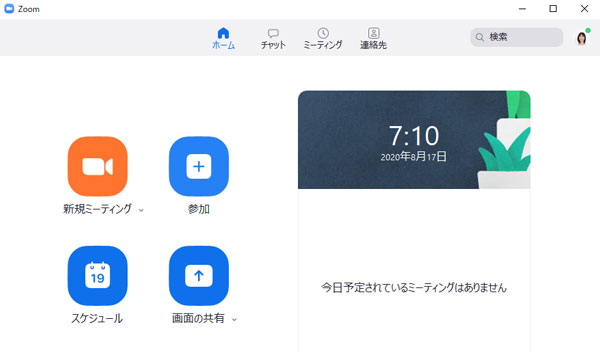
ZoomでiPhone/iPadの画面をミラーリング
場合によって、iPhone/Androidスマホで行っているZoomオンライン会議をパソコンにミラーリングして表示したいなら、どうしたら良いですか。実は、スマホミラーリングソフトを使えば、誰でも簡単にZoomミーティングのミラーリングを実現できます。
AnyMP4 スクリーンレコーダーはパソコンに接続するiPhoneとAndroidスマホの画面をPC/Macに映し出し、ミラーリングし、パソコンで表示されているストリーミングビデオ・音声、ゲームプレイなどすべての動画風景をキャプチャーして動画に出力することができる画面ミラーリング・画面録画ソフトウェアなので、Zoomミーティングのミラーリングにおすすめします。特に、録画機能を備えるので、Zoomオンライン会議のミラーリング画面を録画して保存可能で、後でのチェックが便利です。
Windows 11/10/8/7/Vista/XP、Mac OS X 10.6 或いはそれ以上で動作できる
パソコン画面、パソコンの再生音、マイクからの音などすべてのコンテンツをキャプチャー可
ほぼすべてのiPhone、iPad、iPod Touch、Androidスマホ・タブレットの画面ミラーリングおよび録画に対応
スナップショット機能で特定画面の保存に便利
スマホ録画を選択
この画面録画・ミラーリングソフトを無料ダウンロード・インストールして、実行して、画面右側にある「スマホ」ボタンをクリックします。
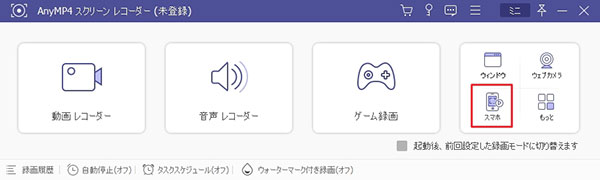
「スマホ」録画を選択
iOS録画/Android録画を選択
スマホ録画をクリックすると、iOS録画あるいはAndroid録画を選択できます。
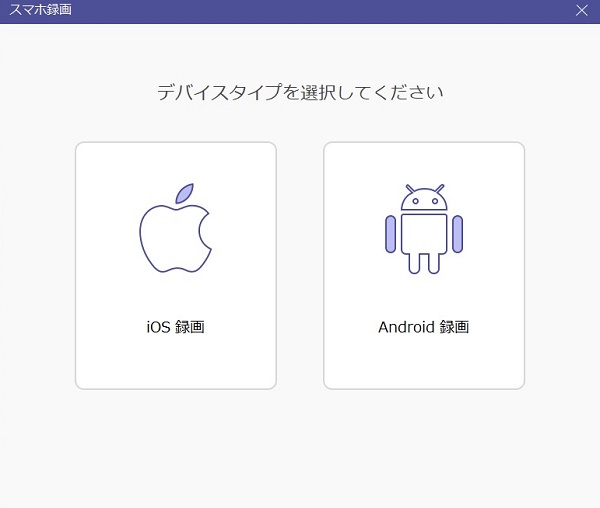
iOS録画/Android録画を選択
スマホとパソコンを接続
デバイスタイプを選択してから、表示された画面上の指示に従って、スマホをパソコンに接続して、スマホの画面をパソコンにミラーリングすることでZoomミーティングのミラーリングを実現します。
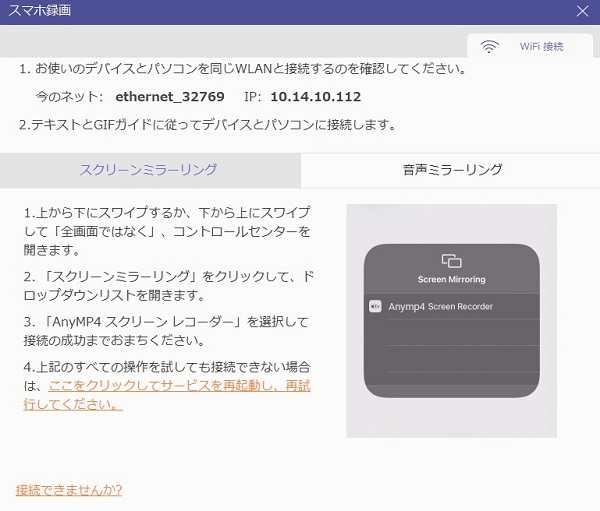
スマホとパソコンを接続
Zoomミーティングのミラーリング画面を録画
ミラーリング画面では、録画時間や録画内容、解像度などを設定して、「録画」ボタンをクリックすることでパソコンにミラーリングし、映されたZoomミーティングの画面を録画できます。また、「スナップショット」ボタンをクリックすれば、会議中の特定シーンを画像として保存できて、使いやすいです。
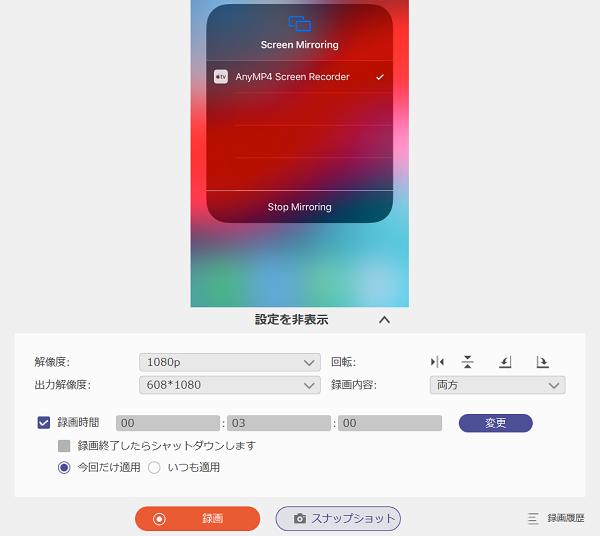
Zoomミーティングのミラーリング画面を録画
このスクリーンレコーダーは予約機能も備えるので、パソコンから離れても、時間通りに始めた生放送などを簡単にキャプチャーできます。例えば、ニコ生放送 録画など。
以上は、オンラインミーティングツールであるZoomの画面ミラーリングの使い方およびZoomミーティングをパソコンにミラーリングする方法のご紹介でした。必要なら、ご参考ください。
推薦文章

ここで、無線接続で iPhone の画面をカーナビに映す・無線ミラーリング方法をご説明いたします。

iPad画面をMacで表示したい際に、ミラーリングする必要があります。このページは、iPadの画面をMacでミラーリングする方法を紹介しましょう。

本文では、AirPlayでミラーリングできない時の原因及び解決策を紹介します。必要なら、ご参考ください。

本文では、Googleマップを画像として保存し。地図画像を作成する方法をご紹介します。必要なら、ご参考ください。